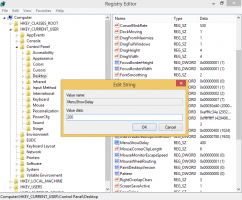Remediere: pictogramele zonei de notificare (tava de sistem) sunt încurcate în Windows 10
După ce ați folosit Windows 10 pentru o perioadă și ați instalat/dezinstalat programe, s-ar putea să apară multe pictograme nedorite în Setări -> Bara de activități. Nu există nicio modalitate de a elimina aceste pictograme din listă; anumite pictograme rămân acolo chiar dacă ați eliminat deja aplicația lor. O altă problemă pe care utilizatorii o raportează în mod obișnuit cu zona de notificare (tava de sistem) este aceea că pictogramele de sistem le plac Rețeaua, sunetul, alimentarea sunt oprite, iar meniul drop-down „Comportamente” care permite pornirea lor este inactiv. Să vedem cum să remediam aceste două probleme - ambele probleme au o singură soluție.
În Windows 10, gestionarea pictogramelor din tavă s-a mutat în Setări -> Bara de activități. Acesta este cazul de la cel puțin build 14271, care face parte din ramura Windows 10 „Anniversary Update” (Redstone 1). Pagina pictogramelor zonei de notificare arată după cum urmează:
Dacă vă dă un comportament neașteptat sau trebuie să curățați lista de pictograme, faceți următoarele.
- presa Victorie + R tastele împreună de pe tastatură pentru a deschide dialogul Run și tastați următoarele în caseta Run:
regedit
Aceasta va deschide Aplicația Registry Editor Pentru dumneavoastră.
- Acum, apăsați și mențineți apăsat Ctrl+Schimb apoi faceți clic dreapta pe bara de activități. Veți vedea un articol nou Ieși din Explorer. Apasă-l.
- Acum, reveniți la Editorul Registrului.
Accesați următoarea cheie de registry:HKEY_CURRENT_USER\Software\Classes\Local Settings\Software\Microsoft\Windows\CurrentVersion\TrayNotify
- În panoul din dreapta, ștergeți IconStreams Valoarea de registru.
- Acum ștergeți PastIconsStream Valoarea de registru.
- Închideți Editorul Registrului.
- presa Ctrl+Schimb+Esc la deschideți Managerul de activități.Utilizați Fișier -> Rulați un nou element de meniu pentru activități în Manager de activități. Tip Explorator în caseta de dialog „Creați o nouă sarcină” și apăsați Enter pentru a restabili Desktop.
Acest lucru va rezolva problemele cu pictogramele din tavă. Valorile de registry menționate mai sus reprezintă memoria cache a pictogramelor zonei de notificare care stochează pictogramele din tavă pentru toate aplicațiile. Dacă această memorie cache este coruptă, poate împiedica apariția pictogramelor de sistem în tavă.